Fehler: Beim Zugriff auf die Einstellungen des Startvolumes ist ein Fehler aufgetreten
Möchte man auf einen Mac (z.B. MacBook Pro oder MacBook Air) ein Microsoft Betriebssystem aufspielen, so ist der derzeit beste Weg dies über die Boot Camp Funktionalität von Apple zu tun! Leider ist selbst in der BootCamp Version 4.0 noch nicht möglich eine vollständige Unterstützung für Windows 8 zu bekommen und so muss man sich mit den Treiber-Dateien für Windows 7 zu frieden geben. Dies funktioniert auch so weit recht gut, bis auf eine Kleinigkeit! Versucht man über die Windows 8 Systemsteuerung auf die Boot Camp Einstellungen zuzugreifen über welche man z.B. das Touchpad (Rechtsklick, Zweifinger-Klick) und die Funktionstasten definieren kann, kommt es zu folgender unschönen Fehlermeldung.
Boot Camp
Beim Zugriff auf die Einstellungen des Startvolumes ist ein Fehler aufgetreten.
Sie haben möglicherweise nicht die erforderlichen Zugriffsrechte, um das Startvolume zu ändern. Vergewissern Sie sich, dass Sie über Administratorrechte verfügen und versuchen Sie es erneut.
Dies Meldung hätte mich schon fast zur Verzweiflung gebracht, da ich ja über die entsprechende Rechte verfügte. Ich habe zahlreiche Dinge versucht und letztendlich war es tatsächlich ein Berechtigungsproblem. Die Software muss nämlich mit normalen Userrechten gestartet werden. Wie dies am einfachsten funktioniert möchte ich Euch nun in dieser kurzen Anleitung zeigen. Danach ist auch unter Windows 8 ein Zugriff auf die Einstellungen des Apple Touchpads möglich!
Als erstes öffnen wir ein neues Testdokument in welches wir folgende Zeile schreiben:
runas /trustlevel:0x20000 C:\Windows\System32\AppleControlPanel.exe
Dieses speichern wir unter einem beliebigen Namen mit der Dateiendung *.bat ab!
Achtung! Hier bei Dateityp *.* einstellen.
Im Prinzip würde dies nun schon ausreichen! Denn führt man diese Batch-Datei nun mit Administratorrechten aus, gelangt man nun schon in die Boot Camp-Systemsteuerung!
Um die Sache jedoch noch etwas „SCHÖNER“ zu machen empfehle ich Euch nun folgende Schritte:
Kopiert die Batch Datei nun an einen beliebigen Ort auf Eurer Festplatte und erstellt Euch von dort aus eine Verknüpfung zur Batch-Datei. Dann führt ihr einen Rechtsklick auf diese Verknüpfung aus und wählt dort die Eigenschaften an.
Dort springt ihr nun auf den Punkt „Verknüpfung“ und geht im Menü auf den Punkt „Erweitert“. Ein weiteres Fenster öffnet sich in dem ihr die „Erweiterten Eigenschaften“ definieren könnt! Dort setzt ihr nun ein Häkchen bei „Als Administrator ausführen“ und bestätigt diese Einstellung mit „OK“.
Fertig! Diese Verknüpfung könnt ihr nun an jeder beliebigen Stelle ablegen und die Boot Camp Systemsteuerung mit einem einfachen „Klick“ starten!
ACHTUNG!!
Wie wir festgestellt haben, funktioniert diese Anleitung nur noch bedingt! Microsoft hat für Windows 8 ein umfassendes Update veröffentlicht! Wenn dieses installiert ist, kann man Files im System32 Filesystem nicht mehr wie oben erklärt ausführen! Eine Gruppenrichtlinie unterbindet den Zugriff auf nicht Windows-Files in diesem Ordner!!
Die Quick-and-Dirty Version ist jedoch ganz einfach!
Wechselt nach: C:\Windows\System32\ und kopiert von dort die AppleControlPanel.exe auf Euren Desktop oder legt diese in einen speziellen Ordner ab! Jetzt führt ihr den Befehl
runas /trustlevel:0x20000 C:\der-Pfad-zum-File\AppleControlPanel.exe
aus! Die Steuerung sollte sich nun öffnen!
Dies ist für die Ängstlichen!
Wer möchte, kann sich auch folgendes File herunter laden danach entpacken und starten!
Download modifizierte AppleControlPanel.exe
Umständliche Aufrufe über die Kommandozeile sind damit nicht mehr nötig!
Tags:
- mac bootcamp beim zugriff auf die einstellungen
- bootcamp systemsteuerung kein zugriff auf startvolume
- bootcamp fehlermeldung beim zugriff auf startvolumen
- boot camp systemsteuerung kein zugriff
- bootcamp systemsteuerung zugriff fehler
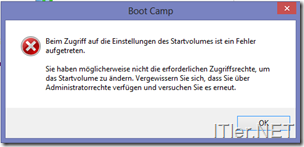

Hallo
hab es genau so probiert wie hier beschrieben aber ich bekomme immer noch die gleiche Fehlermeldung
MacBook Air mid 2012
Win 8 beta
Ich leider ebenso…
Hallo ihr Zwei!
Führt ihr die Befehle auch sicher im Administrator-Modus aus? Dies ist sehr wichtig!
Also bei mir funktioniert es wirklich sauber! Schreibe diese Nachricht gerade von einem MacBook / Windows 8 Maschine! ;)
Beschreibt mir mal, was genau nicht funktioniert – bzw. wo die Probleme auftauchen, dann kann ich da vielleicht näher drauf eingehen!
Gruß Martin
Bei mir funktioniert es leider auch nicht. Habe es über Parallels und nativ getestet, geht beides nicht. Nativ konnte ich Boot Camp (.exe) auch wieder deinstallieren aber selbst das neuinstallieren jat nichts gebracht!
Gibt es noch einen anderen Weg um einzustellen, dass unter windows die normalen F-Tasten genutzt werden?
Hier noch ein Fehler den ich gerade per cmd bekommen habe:
1260: Dieses Programm wurde durch eine Gruppenrichtlinie geblockt. Wenden Sie sich an den Systemadministrator, um weitere Informationen zu erhalten.
Ich nehme an, dann stimmt das Trustlevel nicht!
Mach mal bitte die Kommandozeile auf und gib folgenden Befehl ein:
runas /showtrustlevels
Jetzt müsste eine Meldung kommen mit:
Folgende Vertrauensstufen sind auf dem System vorhanden:
0x20000
Könnte sein, dass der erste Wert bei Euch ein anderer Wert ist für den Standardbenutzer!
Nimm dann bitte diesen Wert und fügt diesen in das File ein!
Gruß Martin
Eine Alternative hab ich noch!
Meldet Euch als Administrator auf der Maschine an und setzt den Benutzerlevel mit dem ihr arbeitet auf Standarduser herunter! Danach meldet ihr Euch mit dem normalen User an, dem mit dem ihr normalerweise arbeitet und jetzt sollten die Einstellungen ganz normal möglich sein!
Nachdem ihr alle Einstellungen getätigt habt, meldet ihr Euch wieder als Admin an und stellt die Berechtigungen für den User wieder zurück über welchen ihr arbeitet!
Dann könnt ihr zwar nicht mehr in die Einstellungen rein, aber wenn diese einmal richtig gesetzt wurden, können diese ja unverändert bleiben!
Martin
@all wäre super, wenn ihr mir eine kleine Rückmeldung geben könntet! Dann werde ich die Infos oben im Artikel nachpflegen!
Ich habe folgendes getestet:
runas /showtrustlevels –> 0x200000
Dann habe ich noch einen Benutzer angelegt, der nur standardrechte hat und habe alles dort getestet –> erfolglos
Welche Version von Bootcamp hast drauf?
Version 4.0 – Windows 8
Hab ich auch drauf! …so weit ich mich erinnern kann. Bin gerade nicht vor meinem MacBook! Ich check das aber mal später und würde mich nochmals melden! Nicht dass das Megaupdate, welches die Microsoft-Jungs letztens bei Windows 8 gefahren den Zugriff irgendwie sperrt! Wobei ich mir das gar nicht vorstellen kann!
Wann kann ich mit einer Antwort rechnen?
Hallo zusammen,
bekomme nun auch die Fehlermeldung:
C:WindowsSystem32AppleControlPanel.exe kann nicht ausgeführt werden 1260: Dieses Programm wurde durch eine Gruppenrichtlinie geblockt. Wenden Sie sich an den Systemadministrator, um weitere Informationen zu erhalten.
Wie der Name es schon sagt, wird der Zugriff durch eine Gruppenrichtlinie geblockt!
Die einfachste Lösung ist, das File einfach auf einen Ort zu kopieren und es von dort zu starten dies funktioniert wunderbar!
Habe es oben nochmals genauer beschrieben!
Zudem habe ich auch ein File hochgeladen, welche etwas modifiziert wurde und direkt gestartet werden kann! Jeder der möchte kann das File direkt benutzen oder eben die Alternative über das verschobene File!
Gruß Martin
Wäre super, wenn ich von Dir nochmals eine kleine Rückmeldung bekommen würde!
Danke!
Martin
Beim Versuch die Exe an einen anderen Ort zu kopieren und per cmd dort zu starten, funktionierte nicht.
Die Modifizierte Exe wollte auch nichts tun. Sie startet gar nicht erst. Leider.
…das kann doch ned sein! Funktioniert bei mir ohne Probleme!
Hast schon mal versucht die UAC Einstellung nach unten zu schieben! Das ist nämlich bei mir die einzige Einstellung, welche ich verändert habe!
UAC?
Schau mal hier:
https://itler.net/windows-7-uac-deaktivierenbenutzerkontensteuerung-abschalten/
Ist zwar für Windows 7 – geht aber unter Windows 8 auch so!
Ja, die Benutzerkontensteuerung ist immer das erst was ich abschalte wenn ich Windows installiere.
Was bekommst nun für Fehlermeldungen?
Kann doch ned sein – bei mir funktioniert es wunderbar! kopfschüttel
Immer noch Gruppenrichtlinie?! Was passiert beim Download-File? Da ist eigentlich gar kein Check mehr drin – das sollte ohne Probleme funktionieren!
Martin
Es sind immer noch die Gruppenrichtlinien.
und bei der Exe passiert wie gesagt gar nichts. Kein Fehler kein schnell aufpoppendes Fenster oder sonst was … ich sehe nicht mal einen Prozess starten im Taskmanager.
Hallo Benjamin,
du hast bei deinem Komentar mit dem Trustlevel eine Null zu viel. Vielleicht solltest du das in deiner bat-Datei nochmal prüfen!
Ja, das ist dann mein Fehler, da ich es von Hand getippt habe…
Ich habe es gerade noch mal mit der Exe probiert und siehe da … es ging. Danke für die Hilfe!
Prima! Viel Spasssssss!
Riesendankeschön! :)
Hallo,
ich konnte erst auch nicht die BootCamp Systemsteuerung aufrufen. Jetzt habe ich Deine exe heruntergeladen und gestartet. Leider kann ich nur die F-Tastenbelegung einstellen aber z.B. nicht mein Startvolumen auswählen. Woran kann´s liegen?
Hallo danke für die Anleitung, hat mir wirklich sehr geholfen.
Ich habe jetzt nur folgendes Problem ich kann leider nur die Tastatur Einstellungen ändern, der Reiter Trackpad wird mir nicht angezeigt.
Hast Du dafür auch eine Lösung?
@David – Sorry muss ich passen funktioniert bei mir ohne Probleme!
FETTES DANKE !!!
@EPICENTER – Die Windows 8 Support Seite konnte mir weiterhelfen, ich hab noch mal die BootCamp Software deinstaliert und mit dem Windows 7 Kompatiblitätsmodus installiert seit dem zeigt er das Trackpad an.
Aber eine Frage habe ich noch, wenn ich auf das BootCamp Symbol rechte Maustaste klicke und unter Mac OS X starten auswähle, startet er trotzdem wieder unter Windows 8. Kennt jemand das Problem und hat eine Lösung?
Vielen Lieben Dank an euch!!!
Krasses Ferd! Danke für den Workaround